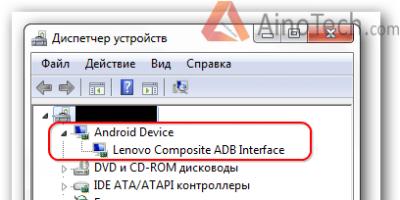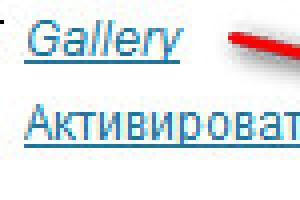Разнообразие Android-устройств на сегодняшнем рынке поражает воображение - по некоторым данным, количество моделей телефонов и планшетов, работающих на Android, перевалило уже за 24 тысячи. При этом каждый производитель стремится внести свои поправки в базовый код Android, что приводит к появлению многочисленных вариаций программной части Android-устройств и, как следствие, столь же разнообразным способам рутинга.
Конечно, было бы куда удобней, если бы можно было получать root-права на различные устройства одним и тем же способом. Максимально приблизиться к решению этой сложной задачи удалось разработчику Chainfire, создавшему единый инструмент для рутирования наиболее популярных Android-устройств. На сегодняшний день утилиту CF Auto Root поддерживают более 300 девайсов с последней версией прошивки. Причем, данная программа невероятно проста в использовании. Мы составили пошаговую инструкцию по рутированию Android-устройств с помощью CF Auto Root.
Подготовка
Для работы с CF Auto Roots потребуется разблокировка загрузчика устройства. Это значит, что, если ваш бутлоадер не был разблокирован до этого, вы потеряете все данные на своем девайсе. Поэтому создайте резервные копии всей важной информации на стороннем носителе.
Следует отметить, что некоторые смартфоны не позволяют разблокировать загрузчик обычным путем. В этом случае для разблокировки бутлоадера вам потребуется запрашивать согласие производителя.
Также, имейте в виду, что, чтобы рутировать смартфоны Samsung, вам потребуется компьютер с ОС Windows. В случае с другими устройствами Android, можно использовать компьютер не только с Windows, но также с Mac и Linux.
И, наконец, помните, что разблокировка загрузчика и рутирование устройства, скорее всего, приведут к потере гарантии производителя.
Шаг 1. Убедитесь, что на вашем компьютере установлены нужные драйверы
Для того, чтобы ваш компьютер или ноутбук мог полноценно взаимодействовать с вашим смартфоном, на нем должны быть установлены необходимые драйверы.
Для устройств Samsung:
Драйверы для получения root-прав на телефон или планшет Samsung доступны только на Windows. Закончив скачивание, просто извлеките ZIP-фал, а затем запустите EXE-файл и, следуя подсказкам, установите драйверы в вашу систему.
Для всех остальные Android-устройств:
Для рутирования всех устройств Android, кроме Samsung, вам потребуется другой набор драйверов. Эти драйверы доступны для всех основных настольных операционных систем.
Шаг 2. Скачайте файл CF Auto Root для вашего устройства
Теперь вам потребуется скачать CF Auto Root - то есть, собственно, инструмент, с помощью которого вы будете рутировать свое устройство. Для каждого из более 300 устройств, поддерживающих CF Auto Root, есть своя версия данной утилиты, так что будьте внимательны, выбирая ту, которая нужна именно вам.
Чтобы узнать, какой именно пакет CF Auto Root нужен для вашего устройства, вам потребуется информация о номере модели вашего Android-устройства. Зайдите в меню About phone (О телефоне) в разделе Settings (Настройки) и найдите серию букв и цифр под заголовком Model number (Номер модели).
 (1) Номер модели Galaxy S6 Edge (2) Номер модели Nexus 6P
(1) Номер модели Galaxy S6 Edge (2) Номер модели Nexus 6P
Помимо номера модели устройства, необходимо знать номер вашей версии Android. Его также можно найти в разделе About phone (О телефоне) в пункте Android version (Версия Android).
 (1) Версия Android на Galaxy S6 Edge. (2) Версия Android на Nexus 6P.
(1) Версия Android на Galaxy S6 Edge. (2) Версия Android на Nexus 6P.
Получив необходимую информацию, зайдите на страницу CF Auto Root по и найдите номер модели вашего устройства в списке. Проследите, чтобы номер версии Android также совпадал с вашим. Если все в порядке, нажмите на ссылку Download (Скачать) в правой колонке и получите подходящую для вашего устройства версию CF Auto Root.

Если номер модели и версии устройства Android совпадают с вашими, нажмите Download (Скачать) и получите нужную версию CF Auto Root
Шаг 3. Извлеките ZIP-файл CF Auto Root
Скачав нужный пакет CF Auto Root, сохраните и распакуйте файл в любом каталоге на жестком диске (главное - запомнить местоположение файла).

Шаг 4. Рутирование с помощью Odin (только для устройств Samsung)
Данный шаг адресован только пользователям Samsung. Если вы - владелец другого Android-устройства, пропустите этот шаг и переходите к Шагу 5, содержащему инструкцию по получению root-прав для остальных девайсов.
Прежде всего необходимо запустить ваше устройство Samsung в режиме загрузки (Download Mode). Для этого полностью выключите смартфон, а затем включите, одновременно удерживая три кнопки - уменьшения громкости, Home (Домой) и включения устройства. На экране появится текст, предупреждающий о том, что, если вы нажмете на кнопку увеличения громкости, то войдете в режим загрузки (Download Mode). Именно это вам и нужно сделать. Войдя в режим загрузки, подсоедините смартфон к компьютеру с помощью USB-кабеля. Далее процесс продолжится в Windows.

Перейдите в папку, куда вы извлекли ZIP-файл Auto Root ZIP. Теперь правым кликом по файлу Odin3-v3.X.X.exe выберите пункт Run as administrator (Запустить как администратор).

Когда Odin запустится, дождитесь, чтобы прямоугольник под полем «ID:COM» стал голубым. Затем кликните на кнопку «AP» в центре окна. Все остальные опции оставьте, как есть.

Появится меню файлового менеджера. Используйте его, чтобы перейти в папку, куда вы распаковали ZIP-файл CF Auto Root. Выделите файл CF-Auto-Root-XXX-XXX-XXX.tar.md5 и нажмите Open (Открыть).
Дождитесь, когда во вкладке Log появится сообщение Leave CS (Выйти из CS) и кликните по кнопке Start (Начать), чтобы начать рутирование. Данный процесс выполняется автоматически, и по его завершении телефон перезагрузится обратно в Android.
Убедиться, что все сделано правильно, можно, просмотрев представленное ниже видеоруководство о получении root-прав с помощью CF Auto Root на Galaxy S6 Edge. Далее, переходите сразу к Шагу 6.
Шаг 5. Получение root-прав с помощью Fastboot (для всех устройств, кроме Samsung)
Чтобы рутировать устройство с помощью Fastboot, вам нужно будет запустить смартфон в режиме загрузчика. Прежде всего, полностью выключите устройство. Далее, одновременно нажмите и удерживайте кнопку уменьшения громкости и кнопку включения устройства. Когда на экране появится меню загрузчика (см. рис. внизу), подсоедините устройство к компьютеру с помощью USB-кабеля.

Найдите на компьютере папку, куда вы ранее извлекли ZIP-файл CF Auto Root. Здесь вы увидите 2 папки и 3 файла - root-linux.sh, root-mac.sh и root-windows.bat. Дважды кликните по файлу, соответствующему вашей операционной системе.

Появится окно командной строки, сообщающее, что CF Auto Root готов разблокировать загрузчик и рутировать устройство. Чтобы запустить исполнение скрипта рутирования, нажмите на любую клавишу.
На экране телефона должен появиться красный логотип Android и бегущий текст - это значит, что идет процесс рутирования. По завершении процесса телефон автоматически перегрузится и получит root-доступ. Теперь лучше отключить устройство от компьютера.
Проверьте наличие root-прав
Чтобы проверить, получил ли ваш девайс root-права, скачайте приложение Root Checker от разработчика joeykrim.
Установив приложение, откройте его и нажмите на Verify Root (Проверить root-права). Далее, следуя подсказке предоставить приложению доступ суперпользователя, нажмите на Grant (Предоставить). Если все прошло по плану, вы увидите сообщение с текстом «Congratulations! Root access is properly installed on this device!» (Поздравляем! Ваше устройство получило root-доступ!).



Итак, теперь, когда у вас есть root-права, каковы будут ваши первые действия в статусе суперпользователя? Напишите нам об этом в комментариях внизу.
There are so many reason people are going to root their mobile phone. From this initiative they fermentation for rooting tools. Most of the time they miss the safe and accurate tools like CF Auto Root. Almost every model and each version phone of Samsung can be rooted by this tools. Because after Samsung publish their new phones, this software has updated with the latest encrypted script. 2019 Version.
This article is dedicated to people who seeking information about phone root. We are going to feature how to root, the bad and good part will be added here. But make sure you are reading this till the last word.
Download CF Auto Root full and free
You have no need to Samsung Root File Download particularly. All the basic elements are provided on the file what are for Auto root android . Total file size is 20MB. You need an extracting software because it is zipped here. No special computer assertion is needed here. But the clock speed of the computer process is the indicator of how faster you will able to root the phone you tried to. Lest check how to root your phone.
Also Read :
How To Use CF Auto Root tools easily
Make sure you already download the CF Auto Root Supersu zipped file. Extract it on your desktop. If you using your laptop to do to root process, make sure it has enough charge. Because at the mid of the process if the computer has turned off, it may hamper your cellular device. Now follow the steps below.
Step 1 : Go the extracted file. There you will get the Odin3 v3.10 file. This is the mail tools. Don’t worry if the version can be different. Turn on the tool by double-clicking.

Step 2 : We have to turn on the OEM of the phone. This is the original equipment of the manufacturer. Without unlocking the OEM the android will never give permission to root.
Go to the settings option. Search the menu “about phone” from settings. Click on the “Developer options”. Prop on a different phone, and model this option will belong on a different place.
After scroll down there the “enable OEM option” will be found. Don’t forget to enable this setting.

Step 3 : Now we have to boot our device to download mood. Because without this boot menu, android will not able to download the root files from your computer.
Turn off the phone. Then press the home, power button and volume down button at a time. Wait for a while, until it will show the notice. Once it shows notice, you have to press the volume up button to accept the download mode.

Step 4 : Now it is ready to root by using CF auto root software. No need to turn it on again. Plug your phone with the computer by USB. After having a proper connection, it will display the message “Added”!

Step 5 : then select the AP tab from Odin tools. Then click CF auto root.tar file. If you don’t find any button, restart all the process from begging. Then click on the start button. It will start it’s all the process automatically. And it will over own.

Wait till the mobile phone rebooted. No need to do anything. It will work by itself. Once it turns on, the rooting will be completed perfectly.
The Reason OF Phone Root
After root your phone you will delectation the experience of stock android. It will become full free, faster and smoother. Moreover, the genesis and non-raw files will be removed. There is a lot of hidden feature on Android. But we cannot enjoy this because of the restriction of a different brand. After root, those restrictions will break and you will enjoy those. Moreover, you can customize your android as you want. You will get more free space to install application and store data. Because the regular android phone has shared its few ram memory with GPU to make GPU faster. This is why we did not have full space on the non-rooted phone. But after root ram will be free and never share its memory with any component. The battery life becomes larger on a rooted phone. Because after root there is no unexpected file on your mobile phone. And that’s why there is no need to extra charge to run them on the background. The battery charge will reduce as you use. The company who produce your mobile phone, will no longer access on your mobile phone after root. This is why the possibility of phone hacking and data loss will become poor.
Download Link : Mirror Link
Safety before using CF auto root
If you search on the internet you will get a lot of stories of phone root accident. Those are similar to the mobile phone have dead during root or suffer a lot of hassle during phone root etc. even update from your mobile company will not apply for you. So be careful when you are root phone the first time.
Must Read :
If you go to mobile phone servicing center to root your phone they will assure you for the safety. But the reality is the lack or rooting process can make your phone break-set. Another important thing after Auto Root Android phone of any model, you will be lost the mobile phone warranty. After having root by someone Inexplicable can be the reason why the phone will Deprive of the full feature. Because of the warranty will be rejected, if you have a major problem on your phone, solving will be critical. So the best thing is, follow the exact steps what I say in this article.
This is true that you have a lot of options to Samsung Root File Download on the internet. But most of the tools are multi-purpose usable. But CF Auto Root tools have an especially that it can be used to solve the root problem of Samsung phone. Another phone is also supported but the aim is only Samsung. If you are looking for a Semantically Samsung root specialist software then go to have this. Moreover, you are invited to drop your problem or any query on our comment box.
You May Also like:

Разнообразие Android-устройств на сегодняшнем рынке поражает воображение - по некоторым данным, количество моделей телефонов и планшетов, работающих на Android, перевалило уже за 24 тысячи. При этом каждый производитель стремится внести свои поправки в базовый код Android, что приводит к появлению многочисленных вариаций программной части Android-устройств и, как следствие, столь же разнообразным способам рутинга.
Конечно, было бы куда удобней, если бы можно было получать root-права на различные устройства одним и тем же способом. Максимально приблизиться к решению этой сложной задачи удалось разработчику Chainfire, создавшему единый инструмент для рутирования наиболее популярных Android-устройств. На сегодняшний день утилиту CF Auto Root поддерживают более 300 девайсов с последней версией прошивки. Причем, данная программа невероятно проста в использовании. Мы составили пошаговую инструкцию по рутированию Android-устройств с помощью CF Auto Root.
Подготовка
Для работы с CF Auto Roots потребуется разблокировка загрузчика устройства. Это значит, что, если ваш бутлоадер не был разблокирован до этого, вы потеряете все данные на своем девайсе. Поэтому создайте резервные копии всей важной информации на стороннем носителе.
Следует отметить, что некоторые смартфоны не позволяют разблокировать загрузчик обычным путем. В этом случае для разблокировки бутлоадера вам потребуется запрашивать согласие производителя.
Также, имейте в виду, что, чтобы рутировать смартфоны Samsung, вам потребуется компьютер с ОС Windows. В случае с другими устройствами Android, можно использовать компьютер не только с Windows, но также с Mac и Linux.
И, наконец, помните, что разблокировка загрузчика и рутирование устройства, скорее всего, приведут к потере гарантии производителя.
Шаг 1. Убедитесь, что на вашем компьютере установлены нужные драйверы
Для того, чтобы ваш компьютер или ноутбук мог полноценно взаимодействовать с вашим смартфоном, на нем должны быть установлены необходимые драйверы.
Для устройств Samsung:
Драйверы для получения root-прав на телефон или планшет Samsung доступны только на Windows. Закончив скачивание, просто извлеките ZIP-фал, а затем запустите EXE-файл и, следуя подсказкам, установите драйверы в вашу систему.
Для всех остальные Android-устройств:
Для рутирования всех устройств Android, кроме Samsung, вам потребуется другой набор драйверов. Эти драйверы доступны для всех основных настольных операционных систем.
Шаг 2. Скачайте файл CF Auto Root для вашего устройства
Теперь вам потребуется скачать CF Auto Root - то есть, собственно, инструмент, с помощью которого вы будете рутировать свое устройство. Для каждого из более 300 устройств, поддерживающих CF Auto Root, есть своя версия данной утилиты, так что будьте внимательны, выбирая ту, которая нужна именно вам.
Чтобы узнать, какой именно пакет CF Auto Root нужен для вашего устройства, вам потребуется информация о номере модели вашего Android-устройства. Зайдите в меню About phone (О телефоне) в разделе Settings (Настройки) и найдите серию букв и цифр под заголовком Model number (Номер модели).
 (1) Номер модели Galaxy S6 Edge (2) Номер модели Nexus 6P
(1) Номер модели Galaxy S6 Edge (2) Номер модели Nexus 6P
Помимо номера модели устройства, необходимо знать номер вашей версии Android. Его также можно найти в разделе About phone (О телефоне) в пункте Android version (Версия Android).
 (1) Версия Android на Galaxy S6 Edge. (2) Версия Android на Nexus 6P.
(1) Версия Android на Galaxy S6 Edge. (2) Версия Android на Nexus 6P.
Получив необходимую информацию, зайдите на страницу CF Auto Root по и найдите номер модели вашего устройства в списке. Проследите, чтобы номер версии Android также совпадал с вашим. Если все в порядке, нажмите на ссылку Download (Скачать) в правой колонке и получите подходящую для вашего устройства версию CF Auto Root.

Если номер модели и версии устройства Android совпадают с вашими, нажмите Download (Скачать) и получите нужную версию CF Auto Root
Шаг 3. Извлеките ZIP-файл CF Auto Root
Скачав нужный пакет CF Auto Root, сохраните и распакуйте файл в любом каталоге на жестком диске (главное - запомнить местоположение файла).

Шаг 4. Рутирование с помощью Odin (только для устройств Samsung)
Данный шаг адресован только пользователям Samsung. Если вы - владелец другого Android-устройства, пропустите этот шаг и переходите к Шагу 5, содержащему инструкцию по получению root-прав для остальных девайсов.
Прежде всего необходимо запустить ваше устройство Samsung в режиме загрузки (Download Mode). Для этого полностью выключите смартфон, а затем включите, одновременно удерживая три кнопки - уменьшения громкости, Home (Домой) и включения устройства. На экране появится текст, предупреждающий о том, что, если вы нажмете на кнопку увеличения громкости, то войдете в режим загрузки (Download Mode). Именно это вам и нужно сделать. Войдя в режим загрузки, подсоедините смартфон к компьютеру с помощью USB-кабеля. Далее процесс продолжится в Windows.

Перейдите в папку, куда вы извлекли ZIP-файл Auto Root ZIP. Теперь правым кликом по файлу Odin3-v3.X.X.exe выберите пункт Run as administrator (Запустить как администратор).

Когда Odin запустится, дождитесь, чтобы прямоугольник под полем «ID:COM» стал голубым. Затем кликните на кнопку «AP» в центре окна. Все остальные опции оставьте, как есть.

Появится меню файлового менеджера. Используйте его, чтобы перейти в папку, куда вы распаковали ZIP-файл CF Auto Root. Выделите файл CF-Auto-Root-XXX-XXX-XXX.tar.md5 и нажмите Open (Открыть).
Дождитесь, когда во вкладке Log появится сообщение Leave CS (Выйти из CS) и кликните по кнопке Start (Начать), чтобы начать рутирование. Данный процесс выполняется автоматически, и по его завершении телефон перезагрузится обратно в Android.
Убедиться, что все сделано правильно, можно, просмотрев представленное ниже видеоруководство о получении root-прав с помощью CF Auto Root на Galaxy S6 Edge. Далее, переходите сразу к Шагу 6.
Шаг 5. Получение root-прав с помощью Fastboot (для всех устройств, кроме Samsung)
Чтобы рутировать устройство с помощью Fastboot, вам нужно будет запустить смартфон в режиме загрузчика. Прежде всего, полностью выключите устройство. Далее, одновременно нажмите и удерживайте кнопку уменьшения громкости и кнопку включения устройства. Когда на экране появится меню загрузчика (см. рис. внизу), подсоедините устройство к компьютеру с помощью USB-кабеля.

Найдите на компьютере папку, куда вы ранее извлекли ZIP-файл CF Auto Root. Здесь вы увидите 2 папки и 3 файла - root-linux.sh, root-mac.sh и root-windows.bat. Дважды кликните по файлу, соответствующему вашей операционной системе.

Появится окно командной строки, сообщающее, что CF Auto Root готов разблокировать загрузчик и рутировать устройство. Чтобы запустить исполнение скрипта рутирования, нажмите на любую клавишу.
На экране телефона должен появиться красный логотип Android и бегущий текст - это значит, что идет процесс рутирования. По завершении процесса телефон автоматически перегрузится и получит root-доступ. Теперь лучше отключить устройство от компьютера.
Проверьте наличие root-прав
Чтобы проверить, получил ли ваш девайс root-права, скачайте приложение Root Checker от разработчика joeykrim.
Установив приложение, откройте его и нажмите на Verify Root (Проверить root-права). Далее, следуя подсказке предоставить приложению доступ суперпользователя, нажмите на Grant (Предоставить). Если все прошло по плану, вы увидите сообщение с текстом «Congratulations! Root access is properly installed on this device!» (Поздравляем! Ваше устройство получило root-доступ!).



Итак, теперь, когда у вас есть root-права, каковы будут ваши первые действия в статусе суперпользователя? Напишите нам об этом в комментариях внизу.
Гуру в мире Android под ником Chainfire, выпускает специальные обновления с помощью которых можно получить Root права на Samsung. Называются эти обновления CF-Auto-ROOT.
Как происходит получение Root
с помощью CF-Auto-ROOT?
В файле котором прошивается, содержится модифицированный раздел cache , в нем прописан сценарий установки кастомного recovery с которого и происходит автоматическая установка root прав на устройства Samsung. Данный способ полностью безопасен так как не использует уязвимости Android, а просто корректно заливает файл su в раздел /system/xbin и файл Superuser.apk в раздел /system/app .
Для тех кто не знаком с понятием Root и не знает зачем он нужен прежде всего рекомендуется прочитать объемную статью про Root Android .
Необходимое для получения Root прав
Получить Root Samsung с помощью CF-Auto-ROOT
- Перезагрузите Samsung в режим загрузки (bootloader, download):Полностью выключить Samsung и одновременно зажать
кнопки:Громкость Вниз + Центральная + Питание
 При появление похожего сообщения отпустить все три кнопки и после нажать один раз кнопку Громкость Вверх:
При появление похожего сообщения отпустить все три кнопки и после нажать один раз кнопку Громкость Вверх:

- Подключить смартфон или планшет Samsung к компьютеру;
- Запустить программу для установки прошивок Odin;
- В поле PDA /AP выбрать выбрать ваш root-файл CF-AUTO-ROOT;

- Нажать в Odin кнопку Start чтобы начать процесс прошивки;
- С первой загрузкой устройства Samsung, Root права будут установлены.
Если в процессе работы смартфона или планшета Samsung вы замечаете проблемы при работе с Root правами, то тогда обновите приложение SuperSU с магазина Google Play.
Наша задача получить права root на Samsung Galaxy S5. Будем использовать способ CF-Auto-Root потому как он наиболее простой и позволяет легко полученные права убрать – буквально одним нажатием.
Обратите внимание! Все действия вы делаете на свой страх и риск. Лучше 7 раз подумать и один раз сделать. Если вы не уверены в своих действиях, то доверьте данную операцию более опытному человеку. Не смотря на то, что ничего сложного в описанном способе нет – вы потеряете гарантию, будет отключена KNOX защита Samsung и вы не сможете обновляться по воздуху . Для получения OTA-обновлений (обновления по воздуху) рут должен быть отключен. Если вы наверняка знаете зачем вам права root на вашем устройстве, лучше прочтите все полностью, а потом приступайте.
Описанный метод подойдет для таких моделей:
- SM-G900T T-Mobile Galaxy S5
- SM-G900P Sprint Galaxy S5
- SM-G900R4 US Cellular Galaxy S5
- SM-G900T1 Metro PCS Galaxy S5
- SM-G900W8 Canadian Galaxy S5
- SM-G900F International/European/Asian Galaxy S5
- SM-G900M Middle East/South America Galaxy S5
- SM-G900H International Exynos
Вам понадобится:
4. Должен быть включен режим отладки по USB. Для этого сначала заходите в меню – настройки – О телефоне – Номер сборки и клацаете по этому пункту 7! раз. Появится сообщение, что пункт меню для разработчиков разблокирован. Возвращаетесь назад. Заходите в “Для разработчиков” и ставите галочку напротив “Отладка по USB”.
5. Резервируете ваши данные на всякий пожарный случай. И хотя данный способ не стирает никаких данных – береженого, бекап бережет.
6. Телефон должен быть заряжен не менее чем на 80%, а лучше на все 100% ;-)
С подготовкой закончено. Приступаем непосредственно к получению root-доступа.
Получаем root
Выключаем телефон. Одновременно зажимаем три кнопки: кнопку питания + кнопку меню + кнопку громкости вниз.
Сначала вы увидите экран с предупреждением. Жмете кнопку громкости вверх и видите надпись “Downloading”.
Подключаете свой Galaxy S5 при помощи кабеля USB к компьютеру.
Распаковываете архив с файлом из пункта 1. Должны увидеть файл вида “CF-Auto-Root-k3g-k3gxx-smg900h.tar.md5” (это просто пример, у вас свой файл из архива). В архивах есть и Odin3, если что.
Запускаете Odin3. После запуска вы должны увидеть к какому порту подключен ваш телефон. Если драйвера установлены верно, то все будет в порядке вы увидите номер COM порта с подключенным аппаратом. Если этого нет, переустановите драйвера, перезагрузитесь, убедитесь, что телефон корректно определяется и повторите все действия снова.
Выбираете пункт PDA и после нажатия на кнопку указываете путь к файлу, который вы скачивали и распаковывали в пункте 1. А именно к CF-Auto-Root-k3g-k3gxx-smg900h.tar.md5 (имя файла просто пример – у вас свой файл в зависимости от региона телефона).
Убедитесь, что НЕ стоит галочка на пункте repartition и жмите Start.
После перезагрузки, загрузится Android 4.4.2 KitKat но уже с рутом.
Заходите в меню и находите приложение SuperSU. Да, оно там появится. Приложение спросит отключить ли KNOX. Соглашаетесь. Прощай защита Samsung. После этого шага вы на 100% рут!
Важно! Если вы хотите вернуть все как было, тоесть убрать права root – вам нужно зайти в SuperSU в пункт Settings – выбрать Full unroot. Все. Ваш телефон больше не рутирован и вы можете обновляться по воздуху на официальные прошивки. Но помните KNOX больше работать не будет!